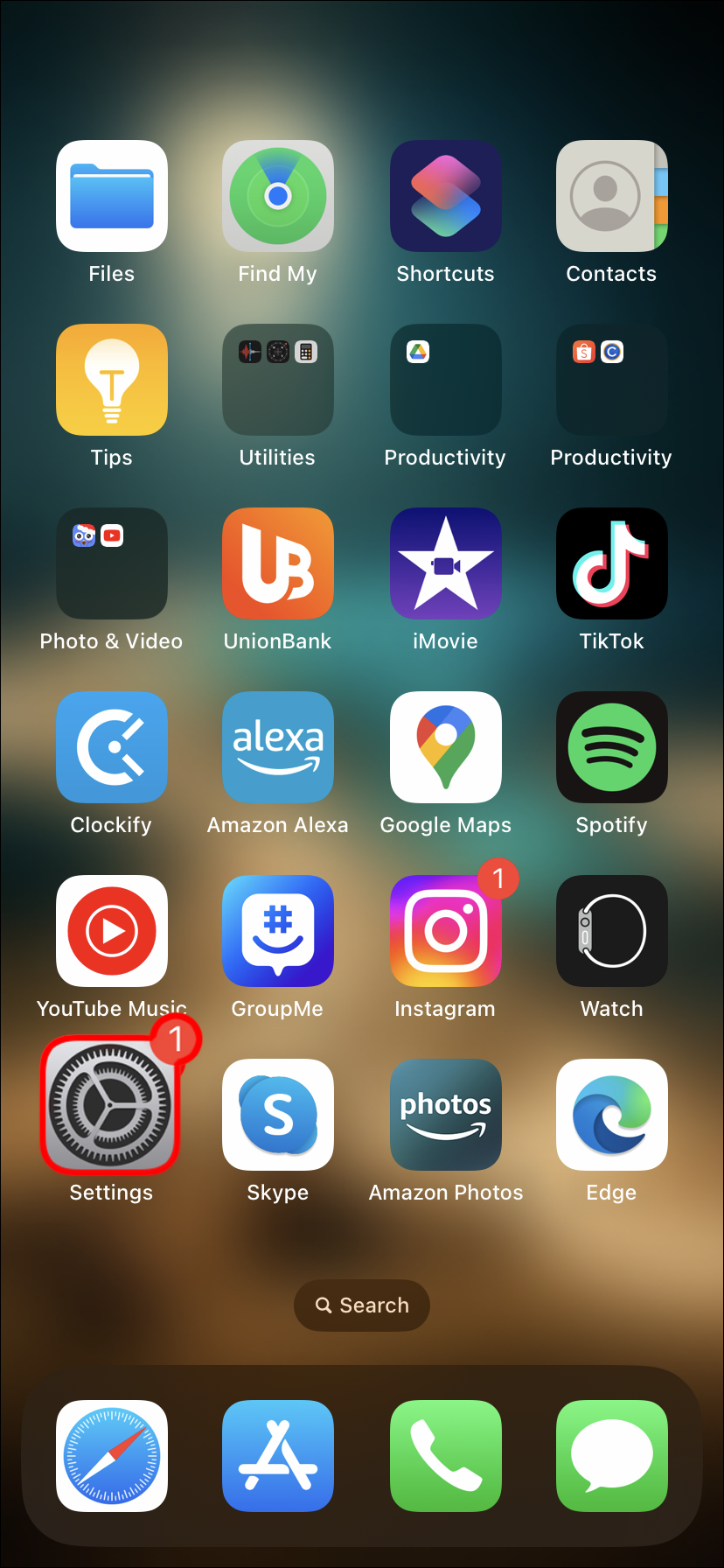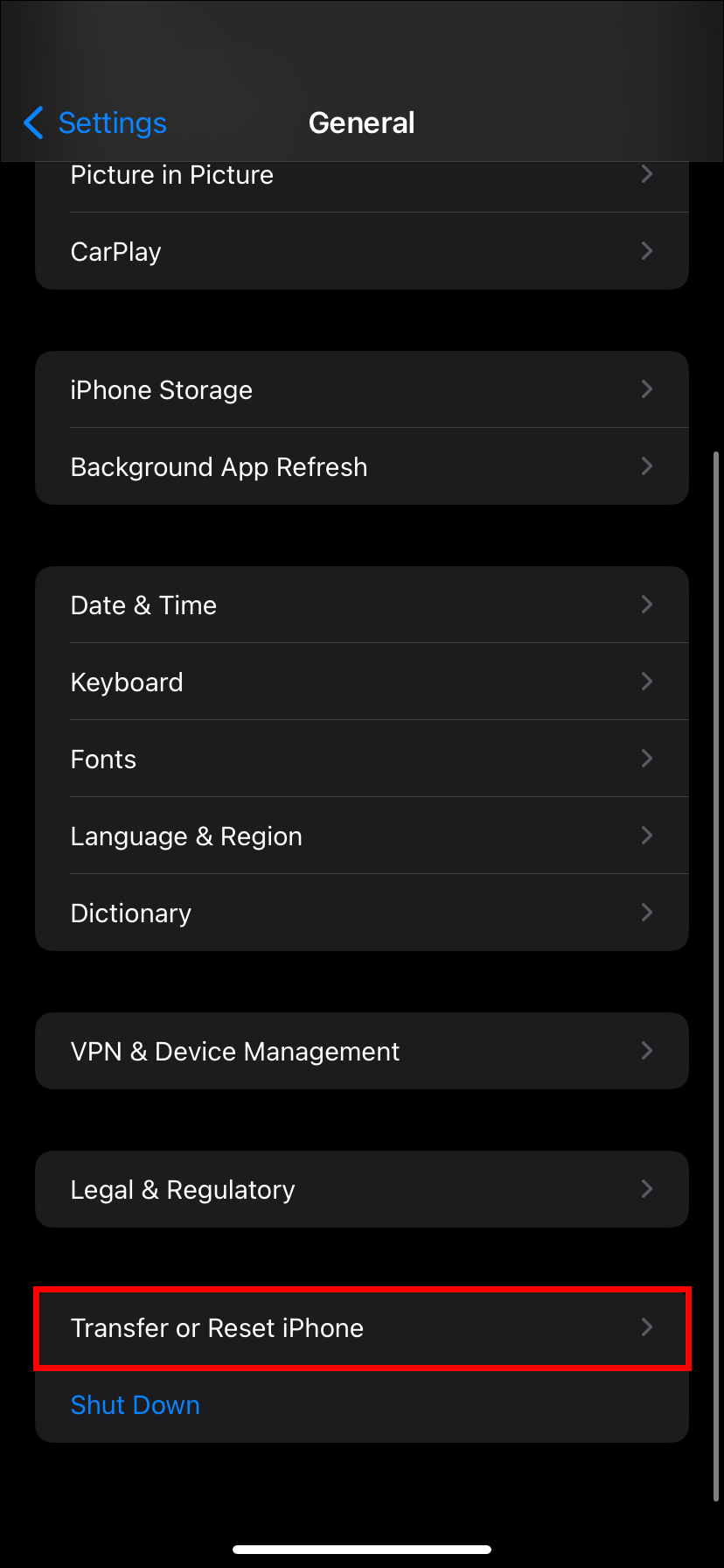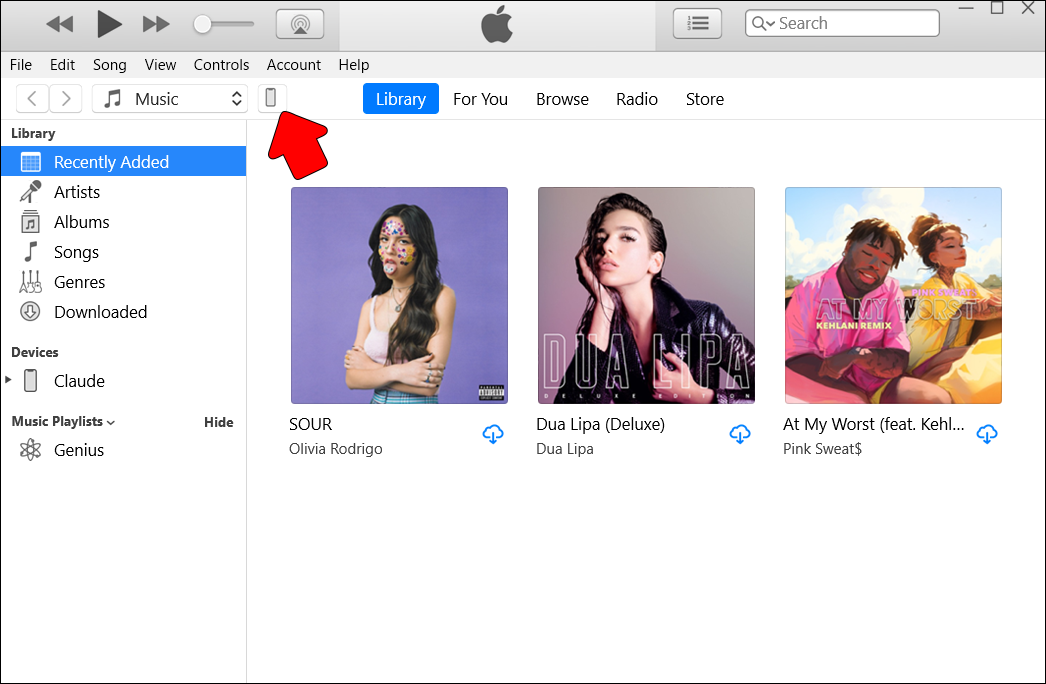Как восстановить удаленную историю местоположений на iPhone
Службы определения местоположения Apple предоставляют удобный способ узнать, где вы были в последнее время. Это может быть полезно для отслеживания часто посещаемых вами мест или для вспоминания места, о котором вы забыли. Apple использует его, чтобы предоставить вам информацию о трафике и рекомендации на основе местоположения. Эта информация также может быть удалена случайно или иным образом.
К сожалению, Apple не предлагает быстрого способа восстановить эту информацию. Однако это не значит, что вы не можете. Если вам нужно вернуть эти данные, эта статья покажет вам несколько способов сделать это.
Программы для Windows, мобильные приложения, игры - ВСЁ БЕСПЛАТНО, в нашем закрытом телеграмм канале - Подписывайтесь:)
Нет быстрого восстановления
Начнем с того, что на вашем iOS нет возможности восстановить удаленную историю местоположений. Если ваши локации были удалены, вы не сможете их вернуть. Ваши варианты заключаются в восстановлении резервных копий, использовании другого приложения для определения местоположения, использовании стороннего программного обеспечения для восстановления или обращении за помощью к специалисту.
Скорость также имеет решающее значение при обнаружении расхождений в истории местоположений. Чем дольше работает ваш телефон, тем больше данных добавляется, и тем сложнее будет добиться успеха некоторым из этих вариантов восстановления.
Восстановить предыдущую резервную копию
Когда дело доходит до хранилища резервных копий iPhone, вам доступны два основных варианта: iCloud и iTunes. Всегда полезно регулярно создавать резервную копию вашего iPhone на случай потери или неисправности. Если у вас достаточно места в iCloud, приложения и данные вашего телефона должны быть добавлены в него автоматически. iTunes потребует от вас сделать полную или частичную резервную копию вручную.
При использовании обоих вариантов резервного копирования вы потеряете все данные и настройки, сделанные после выбранной вами точки восстановления, поэтому обязательно создайте внешнюю резервную копию всего, что вы пропустите.
iCloud
Прежде чем приступить к резервному копированию, убедитесь, что в iCloud есть работоспособный файл резервной копии. Вы можете сделать это, зайдя в папку iCloud на ПК или на веб-сайте и проверив, есть ли у вас файлы резервных копий (обычно на вкладке «Общие»).
Чтобы восстановить резервную копию из iCloud, вам сначала придется перезагрузить телефон. Вот как:
- Открыть Настройкизатем коснитесь Общий.


- Перейдите вниз к Перенос или сброс настроек iPhone.

- Кран Начать после того, как вы убедитесь, что сделали резервную копию всех файлов.

- Вас могут попросить ввести Apple ID или пароль телефона.
- Подтвердите сброс, нажав кнопку Продолжать кнопка.

- Данные вашего iPhone будут удалены. Это может занять несколько минут.
Когда ваш iPhone будет стерт, вы сможете восстановить его из выбранной вами резервной копии. Прежде чем начать, рекомендуется подключить телефон к стабильной сети Wi-Fi для беспрепятственного восстановления. Вот как восстановить резервную копию на вашем телефоне:
- Загрузите iPhone с перезагрузкой и следуйте инструкциям при запуске.
- Когда вы достигнете Перенесите страницу приложений и данныхвыбирать Из резервной копии iCloud.
- Выберите самую последнюю резервную копию до того, как ваши местоположения были удалены.
- Вас могут попросить установить новое системное программное обеспечение и ввести свой Apple ID, чтобы восстановить все приложения, содержащиеся в резервной копии.
- После этого ваш телефон начнет восстановление резервной копии. Это длительный процесс, который может занять до нескольких часов, в зависимости от размера файлов и скорости вашей сети.
- После восстановления резервной копии войдите в Службы геолокации и посмотрите, были ли восстановлены ваши данные.
iTunes
Если вы сохранили последние резервные копии на своем компьютере (Mac или ПК), вам понадобится iTunes для завершения процесса восстановления. Mac также может выполнить эту задачу в Finder, но шаги те же. Вот что делать:
- Подключите iPhone к компьютеру через кабель.

- Откройте iTunes, и ваше устройство должно быть распознано. Вас могут попросить ввести пароль или получить сообщение с вопросом, доверяете ли вы компьютеру.

- Нажмите на свой значок айфона в боковой панели.

- Под Общий вкладке вы увидите последнюю доступную резервную копию вашего устройства.
- Выбирать Восстановить резервную копию.

- Выберите резервную копию, из которой нужно восстановить, и нажмите Восстановить начать.

- Этот процесс может занять несколько часов, в зависимости от размера резервной копии. Вы получите уведомление, когда оно будет завершено.
- Отключите устройство и убедитесь, что история местоположений восстановлена.
Использование Карт Google
Программы для Windows, мобильные приложения, игры - ВСЁ БЕСПЛАТНО, в нашем закрытом телеграмм канале - Подписывайтесь:)
Тот факт, что вы не можете восстановить историю своих местоположений из iOS, не означает, что другие приложения не ведут записи. Карты Google также могут регулярно отслеживать ваше местоположение, и вы можете использовать эту информацию, чтобы заполнить пробелы, оставленные удаленными с вашего iPhone местоположениями. Если в приложении включена история местоположений, вы можете легко получить доступ к подробной записи о своем местонахождении за длительный период времени. Вот как это проверить:
- Открыть Карты Google и коснитесь своего аватар в правом верхнем углу.


- Выбирать Ваша временная шкала.

- Вам будет показана подробная запись о вашем местонахождении в течение дня. Чтобы получить доступ к другим дням, выберите Показать календарь и выберите другой день для просмотра.
Если у вас не включена история местоположений, вы все равно можете проверить историю поиска на Картах Google. Это не идеально, но это что-то. Вот что делать:
- Нажмите на свой аватар в Картах Google, затем Настройки.



- Перейдите к Настройки учетной записи заголовок и коснитесь История карт.

- Вы увидите все поисковые запросы и использование Карт Google, зарегистрированные в вашем профиле Google.
- Вы можете нажать на Значок календарярядом со строкой поиска, для просмотра определенного дня или месяца.
Ищу помощи
Если вам действительно нужно вернуть историю местоположений, вы также можете обратиться к специалисту по восстановлению данных. Это может быть очень дорого, но процесс тщательный.
Вы также можете обратиться за помощью к местному авторизованному реселлеру Apple или в проверенную ремонтную мастерскую. Обязательно укажите приблизительные сроки удаления данных о вашем местоположении, а также шаги, которые вы предприняли, чтобы попытаться их восстановить. Возможно, они не всегда смогут помочь, но могут предложить альтернативные решения.
Не теряй свой путь
Всегда приятно вспомнить, где ты был. Удаление важных данных о местоположении может помешать вспомнить хороший ярлык или замечательный ресторан. Хотя восстановление утерянной истории местоположений может оказаться трудным и утомительным процессом, это вполне осуществимо. Главное – действовать быстро. Его можно восстановить с помощью резервного копирования и восстановления или запомнить с помощью других приложений определения местоположения. Надеемся, вам не придется предпринимать каких-либо радикальных шагов, чтобы еще раз узнать о своем местонахождении.